📌 주요 업무
✅ 프로젝트 추가 신청 관련 TC 수정
✅ 프로젝트 구성원 승인 관련 TC 수정
프로젝트 추가 신청
프로젝트 추가 신청이란 ?
프로젝트 현황 페이지 우측 상단의 본인 프로필 드롭다운을 클릭하면, 사용자 정보 관리 페이지에 진입할 수 있다.
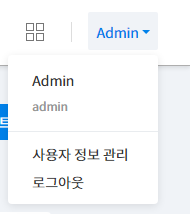
좌측의 메뉴에서 프로젝트 목록을 선택하면 본인이 관리하는 프로젝트의 목록이 표시된다.
원하는 프로젝트를 선택한 후 저장하면 타인이 생성한 프로젝트의 구성원으로 추가되기를 신청할 수 있다.
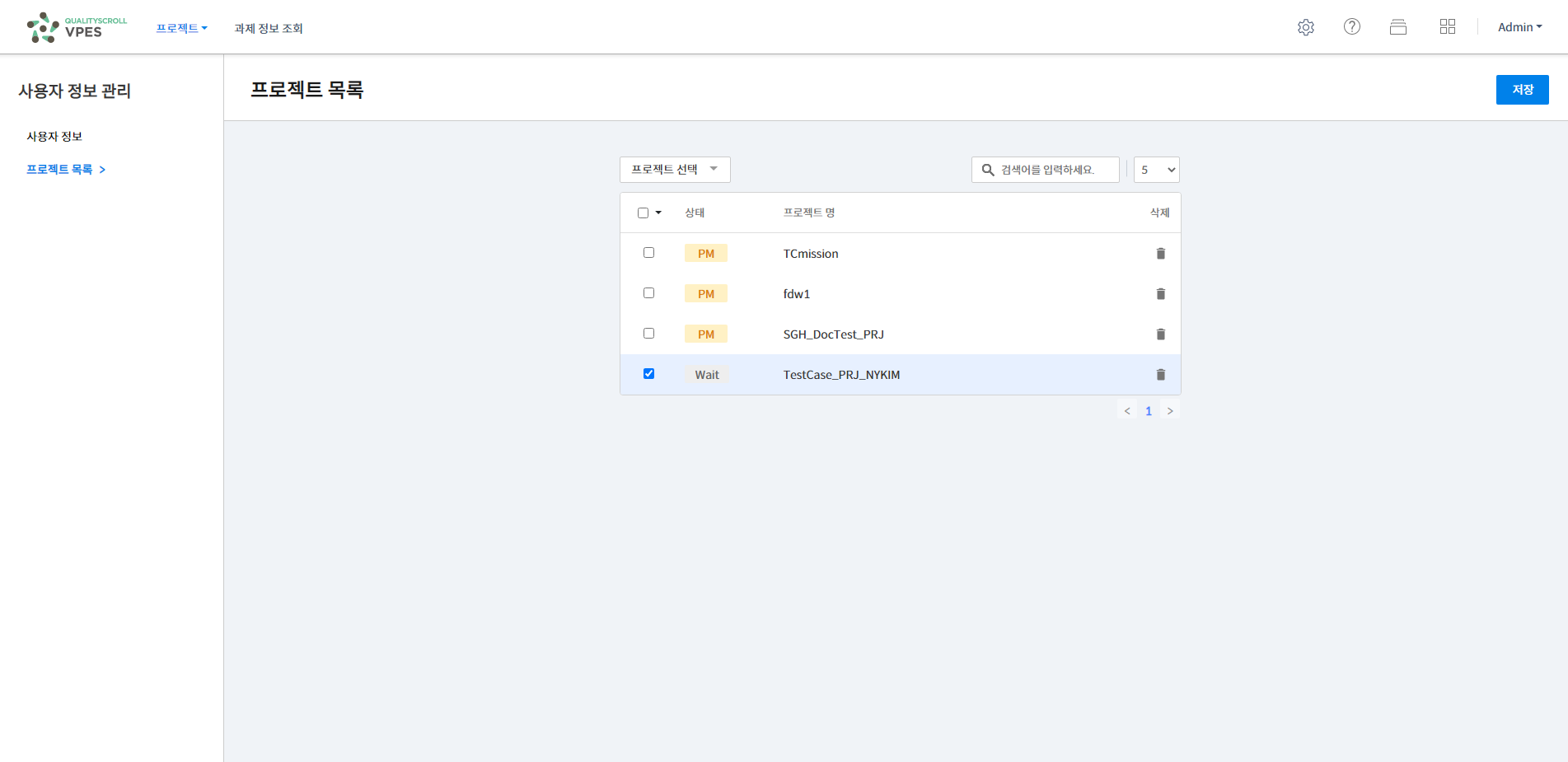
TC 설명
- 사용자는 회원가입 후, 희망하는 프로젝트를 추가 신청을 할 수 있다.
TC
순서도
-
일반 계정 등록 후 로그인
-
사용자 정보 관리 -> 프로젝트 목록 진입
-
원하는 프로젝트 검색
-
프로젝트 선택 후 저장
-
로그아웃
-
관리자 계정으로 로그인
-
프로젝트 현황에서 해당 프로젝트 검색
-
설정 -> 프로젝트 설정 진입
-
사용자 등록 탭 클릭
-
신청한 일반 계정 이름으로 검색
-
계정 정보 존재하면 성공
-
일반 계정 삭제
프로젝트 구성원 승인
프로젝트 구성원 승인이란 ?
프로젝트 현황 페이지에서 프로젝트에 진입한 후 프로젝트 설정에 진입하면 사용자 등록 탭이 보인다.
탭을 클릭하면 자신이 관리하는 프로젝트에 신청한 미승인 사용자를 볼 수 있다. 사용자를 승인한 후 저장하면 해당 계정을 프로젝트 구성원에 추가할 수 있다.
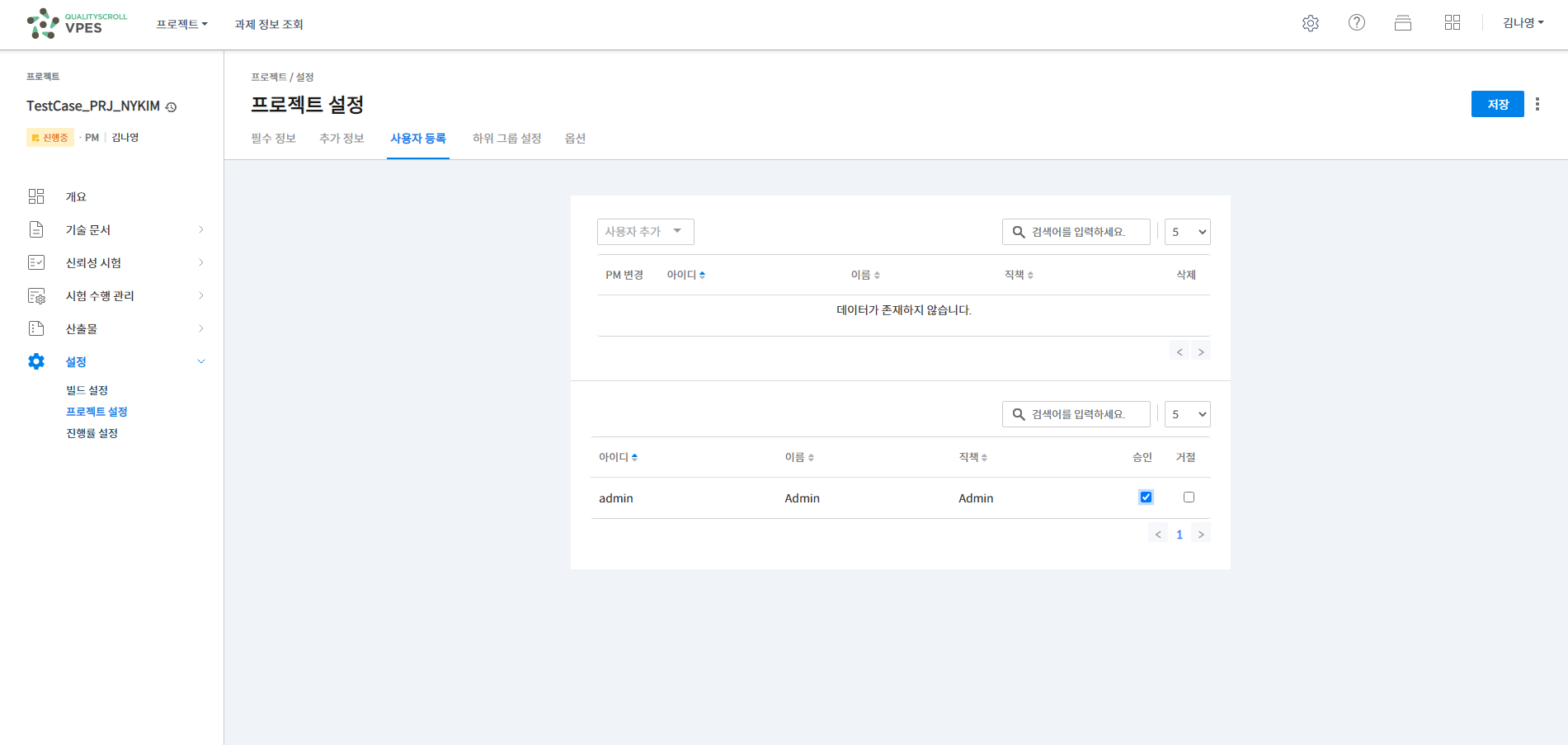
TC 설명
- 프로젝트 관리자는 미승인 사용자를 승인하여 프로젝트 구성원에 추가 할 수 있다.
- 프로젝트에 사용자를 추가 하고 추가된 사용자가 해당 프로젝트 접근이 가능한지 확인한다.
TC 1
순서도
-
일반 계정 등록 후 로그인
-
사용자 정보 관리 -> 프로젝트 목록 진입
-
원하는 프로젝트 검색
-
프로젝트 선택 후 저장
-
로그아웃
-
관리자 계정으로 로그인
-
프로젝트 현황에서 해당 프로젝트 검색
-
설정 -> 프로젝트 설정 진입
-
사용자 등록 탭 클릭
-
신청한 일반 계정 이름으로 검색
-
검색된 신청 승인
-
로그아웃
-
일반 계정으로 로그인
-
프로젝트 현황에서 신청한 프로젝트 검색
-
검색 결과 존재하면 성공
-
로그아웃
-
관리자 계정으로 로그인
-
일반 계정 삭제
TC 2
순서도
-
일반 계정 등록 후 로그인
-
사용자 정보 관리 -> 프로젝트 목록 진입
-
원하는 프로젝트 검색
-
프로젝트 선택 후 저장
-
로그아웃
-
관리자 계정으로 로그인
-
프로젝트 현황에서 해당 프로젝트 검색
-
설정 -> 프로젝트 설정 진입
-
사용자 등록 탭 클릭
-
신청한 일반 계정 이름으로 검색
-
검색된 신청 승인
-
로그아웃
-
일반 계정으로 로그인
-
프로젝트 현황에서 신청한 프로젝트 검색
-
검색된 프로젝트 진입되면 성공
-
로그아웃
-
관리자 계정으로 로그인
-
일반 계정 삭제
